Recuperación de datos en taladro de disco para Windows
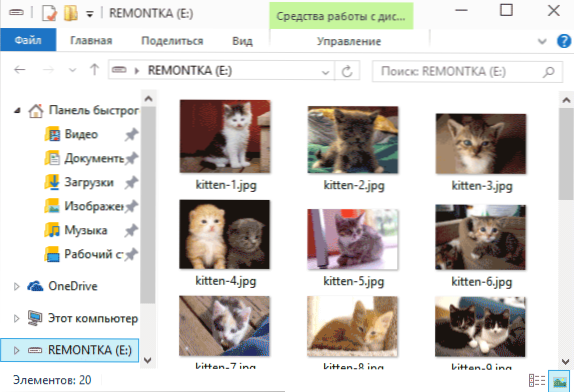
- 2943
- 86
- Sra. Inés Vázquez
En este artículo, propongo ver las capacidades de un nuevo taladro de disco del programa de recuperación de datos gratuito para Windows. Y, al mismo tiempo, intentemos cómo podrá restaurar los archivos con una unidad flash formateada (sin embargo, esto puede juzgarse por lo que el resultado será en un disco duro regular).
El nuevo taladro de disco está solo en la versión de Windows, los usuarios de Mac OS X han estado familiarizados con esta herramienta (ver. Recuperación de datos en Mac). Y, en mi opinión, según la totalidad de las características, este programa se puede ubicar de manera segura en mi lista de los mejores programas de recuperación de datos.
Desafortunadamente, si la primera vez después del lanzamiento de DISK Drill for Windows fue gratuita, ahora no es así: puede escanear y ver lo que puede encontrar para la recuperación para restaurar los archivos encontrados tendrá que comprar una licencia.
Uso de taladro de disco
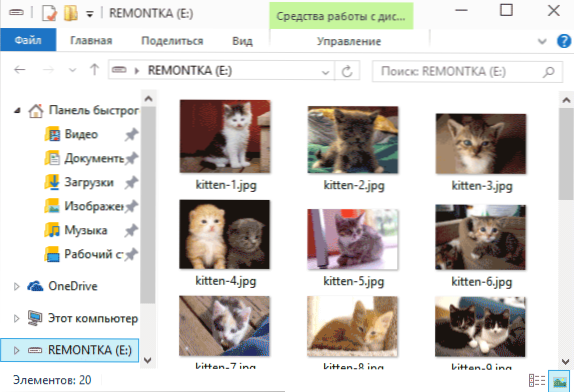
Para verificar la recuperación de datos utilizando el taladro de disco para Windows, preparé una unidad flash USB con fotos, después de lo cual se eliminaron los archivos con la foto y la unidad flash se formató con un cambio en el sistema de archivos (desde FAT32 hasta NTFS ). (Por cierto, al final del artículo hay una demostración de video de todo el proceso descrito).
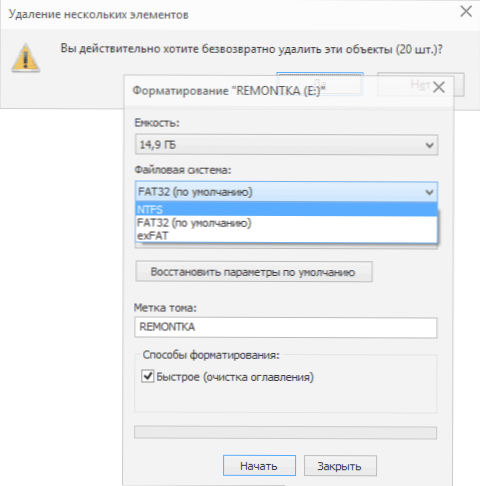
Después de comenzar el programa, verá una lista de unidades conectadas: todos sus discos duros, unidades flash y tarjetas de memoria. Y al lado de ellos hay un gran botón de "recuperar" (restaurar). Si presiona la flecha al lado del botón, verá los siguientes puntos:
- Ejecute todos los métodos de recuperación (que comienza todos los métodos de recuperación, se usa de forma predeterminada, con un simple clic en recuperar)
- Escaneo rápido (escaneo rápido)
- Escaneo profundo (escaneo profundo).
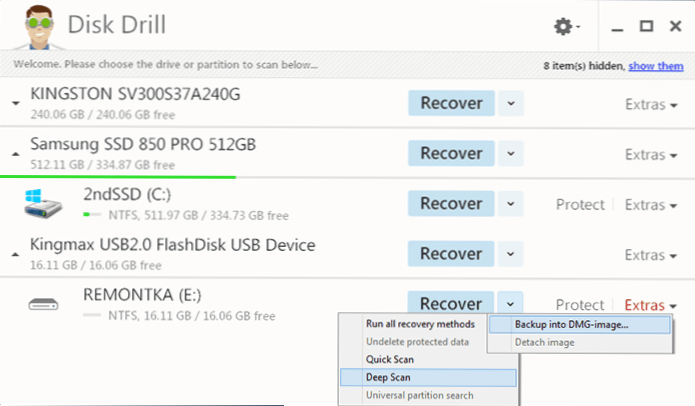
Al hacer clic en el tirador cerca de "extras" (además), puede crear una imagen de DMG del disco y más acciones para restaurar los datos para realizarlo para evitar más daños a los archivos en una unidad física (en general, estos ya son Funciones de programas más avanzados y su presencia en el software libre - Big Plus).
Otro párrafo: la protección le permite proteger los datos de la eliminación de la unidad y simplificar su restauración adicional (no experimentó con este párrafo).
Entonces, en mi caso, solo presiono la "recuperación" y espero, no tengo que esperar mucho.
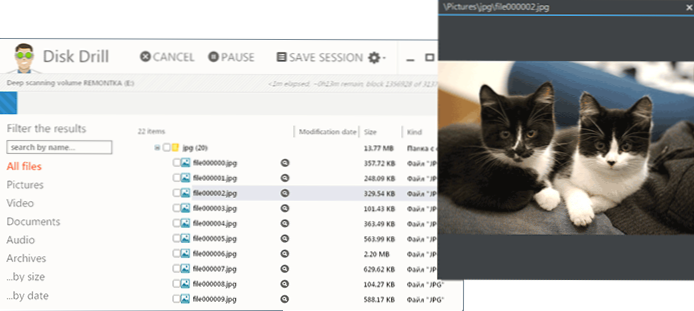
Ya en la etapa de escaneo rápido, se encuentran 20 archivos con imágenes en el taladro de disco, que resultan ser mis fotos (la visualización preliminar está disponible presionando una lupa). Verdadero, no restauré los nombres de los archivos. Durante la búsqueda adicional de archivos remotos, el taladro de disco encontró un montón de algo, no se sabe de dónde vino (aparentemente del uso pasado de unidades flash).
Para restaurar los archivos encontrados, es suficiente marcarlos (puede notar todo el tipo, por ejemplo, JPG) y presione recuperar nuevamente (botón a la derecha a la derecha, cerrado en la captura de pantalla). Todos los archivos restaurados se pueden encontrar en las ventanas de la carpeta, donde se clasificarán de la misma manera que en el programa en sí.
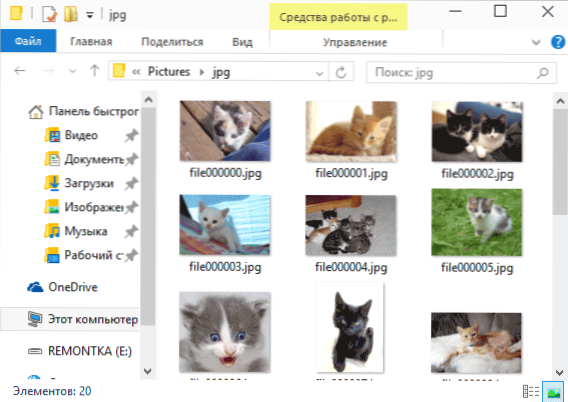
Hasta donde veo, en este escenario simple pero muy común, el programa de recuperación de datos de perforación de disco se muestra con dignidad (en el mismo experimento, algunos programas pagados dan un resultado peor), y su uso, a pesar de la falta de ruso, Piensa, nadie causará problemas. recomiendo.
Descarga gratuita Disk Drill Pro para Windows puede estar libre del sitio web oficial https: // www.Cigarrillos.Com/ru/disco-drill-windows.HTML (durante la instalación del programa, no se le ofrecerá potencialmente indeseable, lo cual es una ventaja adicional).
Demostración de recuperación de datos de video en simulacro de disco
El video muestra todo el experimento descrito anteriormente, comenzando con la eliminación de archivos y terminando con su exitosa restauración.
- « Cómo deshabilitar las teclas de Hot Hot Windows
- Cómo ir al menú de arranque en computadoras portátiles y computadoras »

